网友原来提问:chrome如何安装crx格式的插件
谷歌浏览器是现在最常用的浏览器之一,所以很多朋友想知道如何在其中添加crx扩展程序,那么crx文件怎么安装到谷歌浏览器呢,其实先输入代码就能安装了。
crx文件怎么安装到谷歌浏览器:
1、首先点开谷歌浏览器上方的地址栏。
2、输入“chrome://flags/#extensions-on-chrome-urls”回车进入。
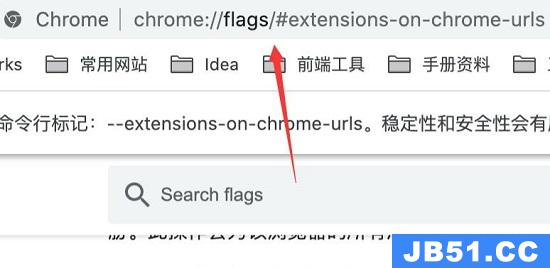
3、接着将图示选项更改为“enabled”
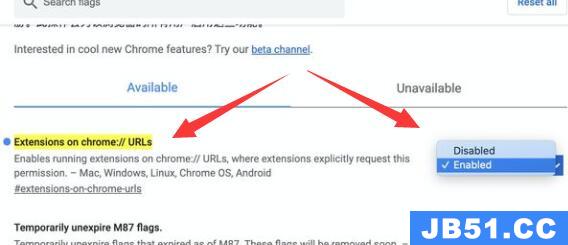
4、然后回到主页,点击右上角“三个点”
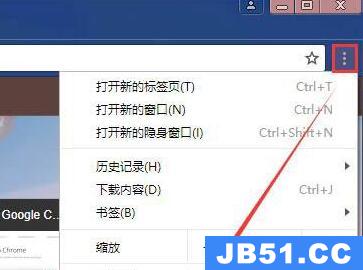
5、接着打开“更多工具”下的“扩展程序”
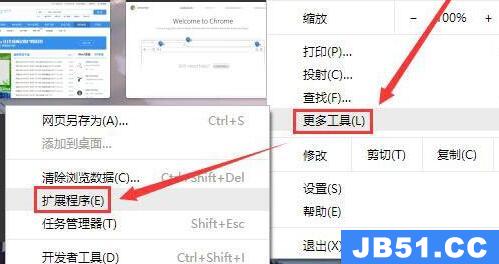
6、随后将crx文件拖动到图示位置。
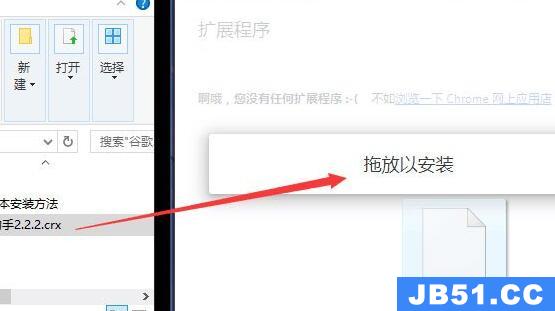
7、最后点击弹出窗口的“添加扩展程序”就能安装了。
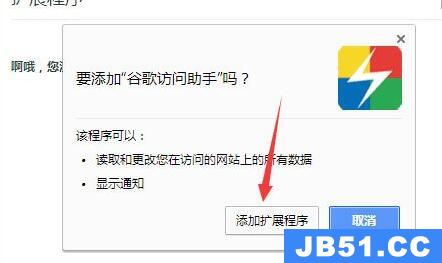
以上是国旅软件为你收集整理的crx文件安装到谷歌浏览器教程全部内容。
如果觉得国旅软件网站内容还不错,欢迎将国旅软件推荐给好友。
关于《crx文件安装到谷歌浏览器教程》相关问题的解答网名小编就为大家介绍到这里了。如需了解其他软件使用问题,请持续关注国旅手游网软件教程栏目。
![荣耀手环怎么调时间和日期[华为荣耀手环怎么调时间]](http://img.citshb.com/uploads/article/20230512/645da85cf1148.jpg)
![荣耀手环怎么连接vivo手机?[荣耀手环怎么连接vivo手机蓝牙]](http://img.citshb.com/uploads/article/20230512/645da7f9dc883.jpg)
![在三星手机中切换繁体字的图文教程[在三星手机中切换繁体字的图文教程]](http://img.citshb.com/uploads/article/20230512/645da50415612.jpg)
![oppo ace2 桌面插件[oppoa1桌面插件怎么添加]](http://img.citshb.com/uploads/article/20230512/645d9e91e8d7e.jpg)
![oppoace2指纹解锁在哪[oppo ace2 指纹]](http://img.citshb.com/uploads/article/20230512/645d9d3ce7b2d.jpg)
![三星s20自带指南针[三星s20fe指南针在哪里]](http://img.citshb.com/uploads/article/20230809/64d2ecd169c89.jpg)
![nvidia控制面板绝地求生设置教程[nvidia控制面板绝地求生设置教程在哪]](http://img.citshb.com/uploads/article/20230807/64d04955adf4f.jpg)
![maya如何加点加线[maya 加线]](http://img.citshb.com/uploads/article/20230804/64cc54692937f.jpg)
![格式工厂如何调分辨率[格式工厂怎么调分辨率为1280×720]](http://img.citshb.com/uploads/article/20230730/64c62c7a7e5f4.jpg)
![时光序如何添加目标[时光序怎么设置子任务]](http://img.citshb.com/uploads/article/20230621/6492ac729a42b.jpg)



